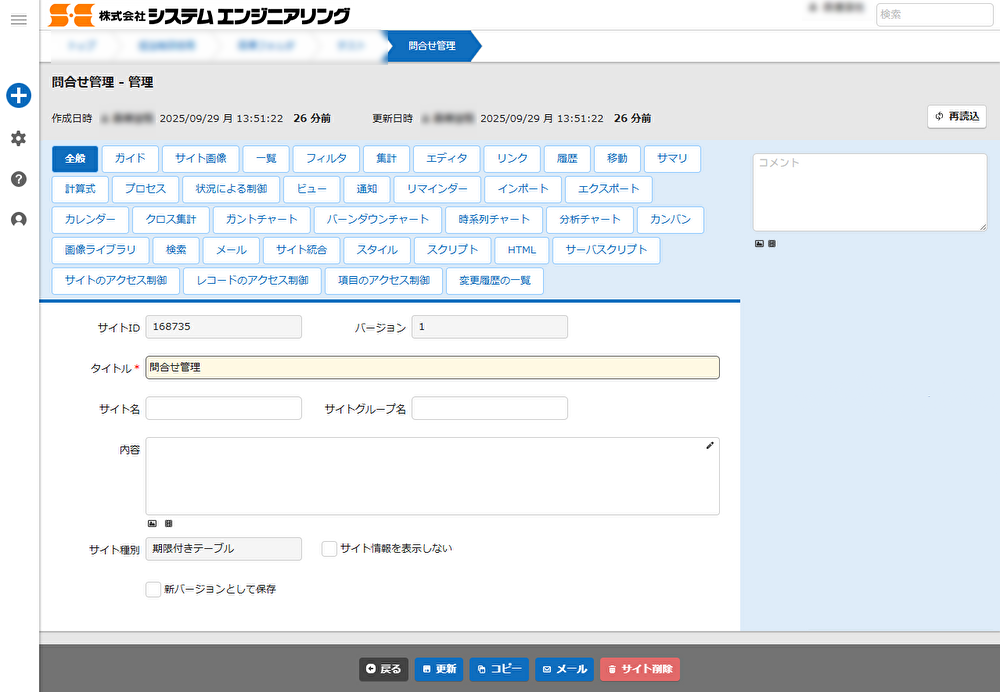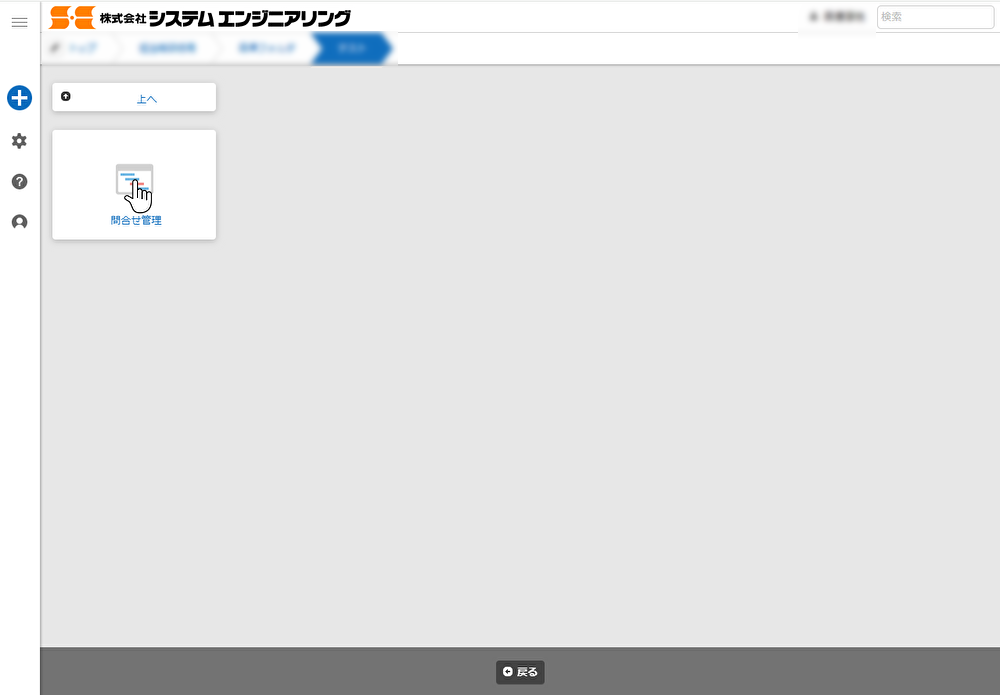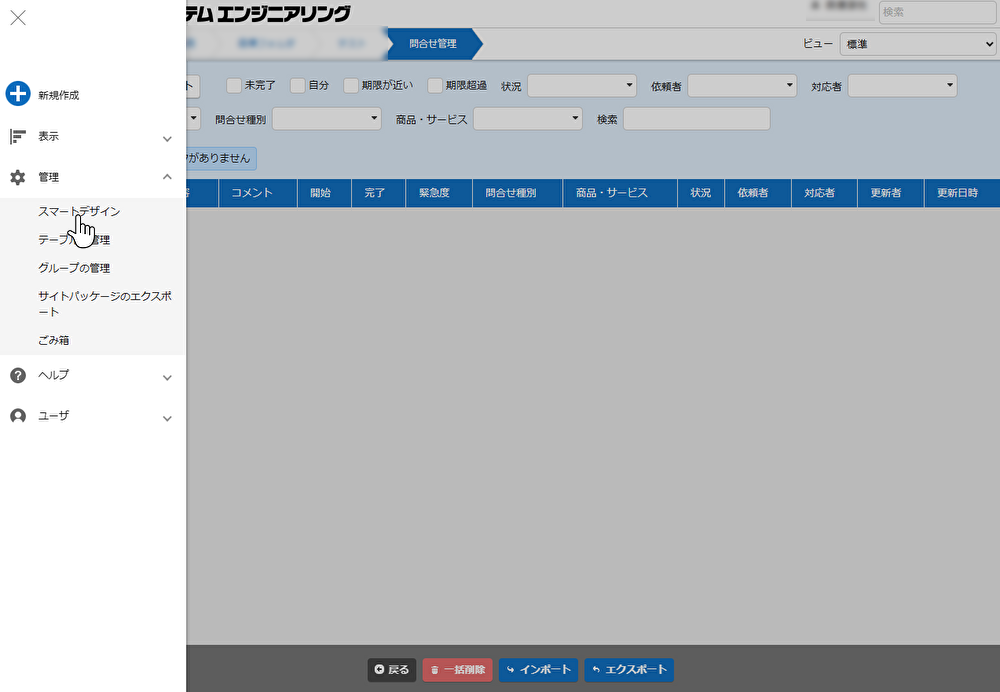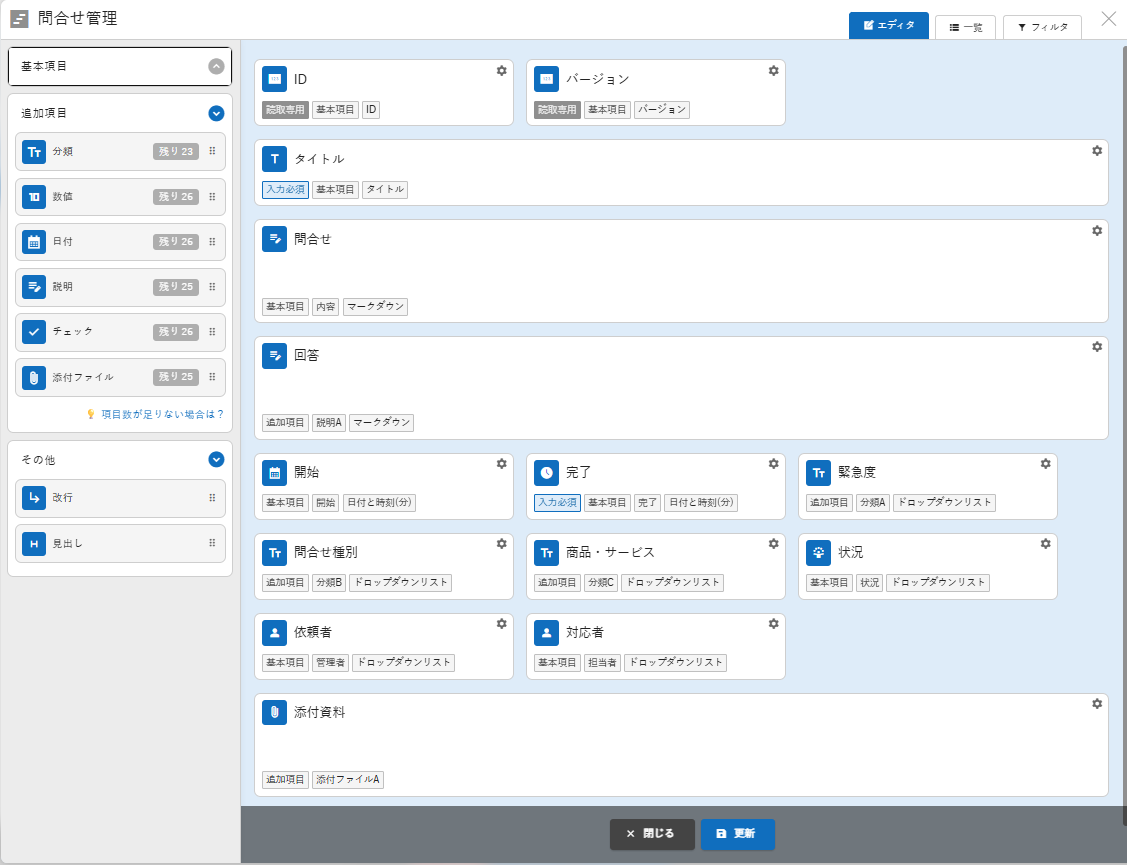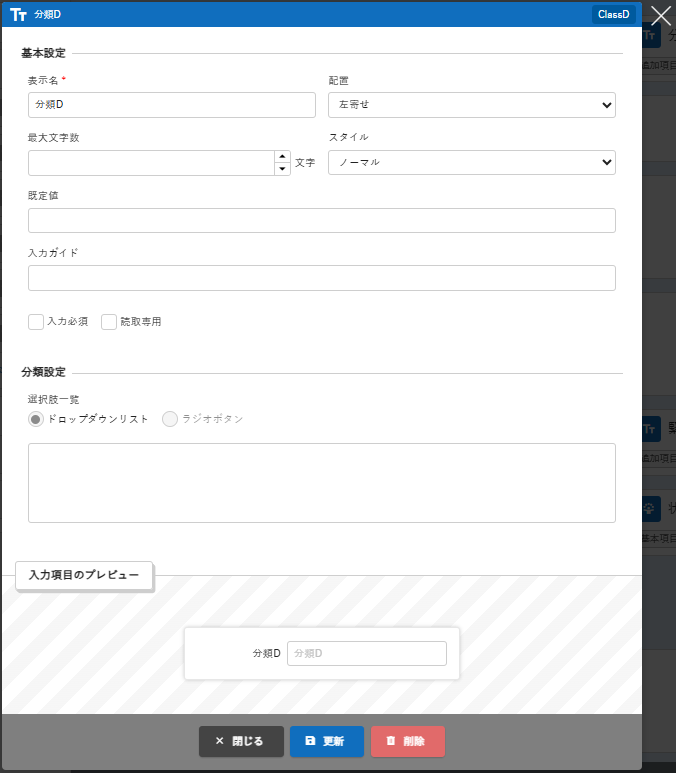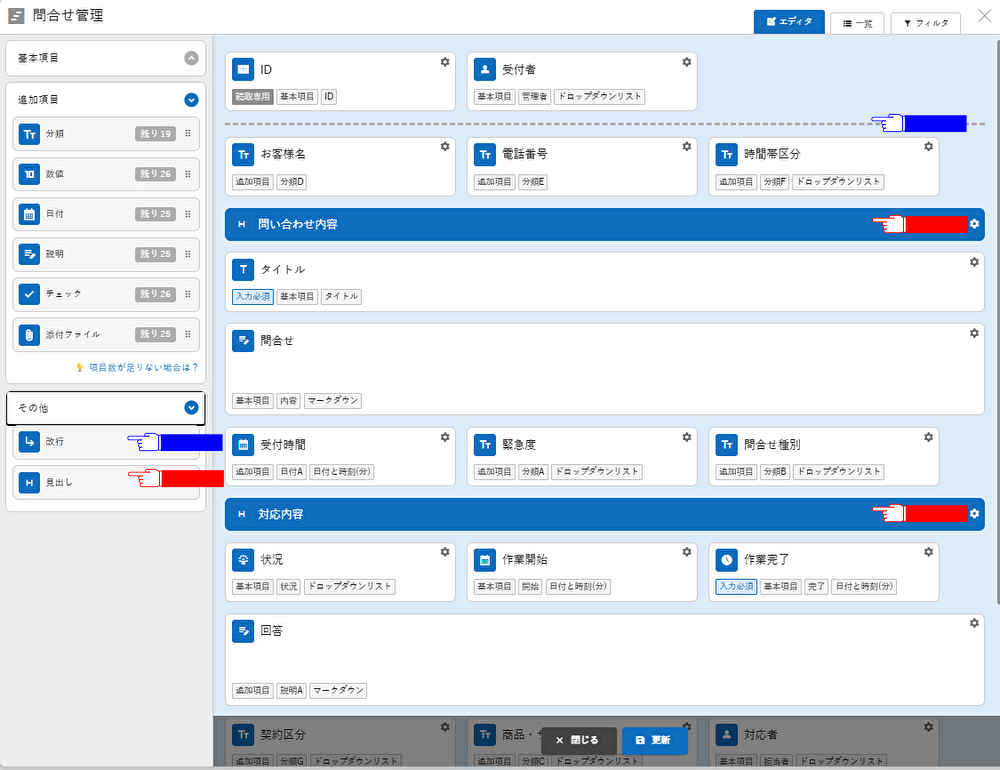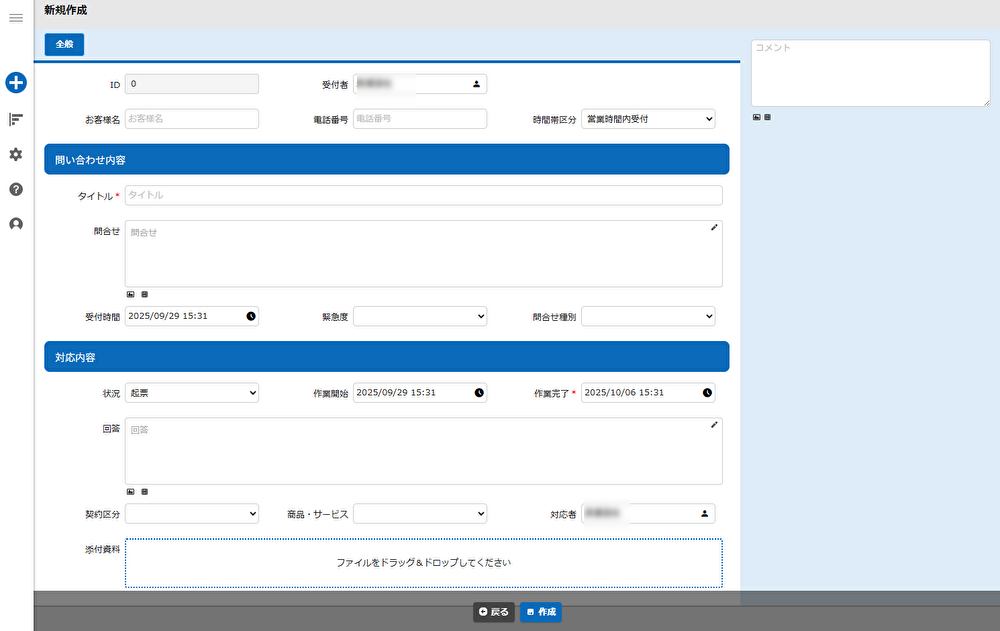「業務に合わせてアプリを作りたいけれど難しそう…」 「どこから手を付けたらよいか迷ってしまう…」

ローコード・ノーコードツールとして知られるPleasanter(プリザンター)ですが、いざ画面設計しようとすると、思っていたよりも専門的な設定画面が多いと感じたお客様から、上記のような声をいただくことがありました。
そんな悩みを一気に解消するのが、2025年4月に機能追加された【スマートデザイン】機能です。
この機能を使えば、まるでパワーポイントのように、多様な入力項目をドラッグ&ドロップで自由に配置するだけで、業務に最適なアプリのフォームを直感的に設計できます。今回は、スマートデザインで「入力フォーム(エディタ)」を作成する工程を、画像を交えて紹介していきます。ぜひ最後までご覧ください。
今までの作成画面はどうだったか?
アプリの「入力画面」を作る役割を担っているのが「エディタ」機能です。従来のPleasanterの管理画面(テーブルの管理のエディタ編集画面)は、以下のような画面でした。
従来のPleasanterの管理画面では、この1画面で詳細な設定まで可能でしたが、多機能である反面、使っている方から「ボタンが多くて、どこから手を付けたらよいか分からない」「初心者の私は『これは無理かも…』と思った」という意見も寄せられました。しかし、スマートデザインを利用すれば、難しいコードや設定を意識することなく、視覚的・ビジュアル的にフォームのレイアウトを整えることができます。
実際にスマートデザインを使ってみよう
実際にスマートデザインを使ってフォームを設計する手順は、非常にシンプルです。手順を追ってご説明します。
1. 編集したいテーブルへアクセス
Pleasanterにログインし、フォームをデザインしたい対象のサイトへ移動します。今回は「問合せ管理」の入力フォームを作っていきます。
2. メニューから「スマートデザイン」を選択
画面左上のナビゲーションメニュー(☰)にある「管理」から「スマートデザイン」を選択します。
3. スマートデザインの「エディタ」編集画面が出現
画面右側からスマートデザインの編集画面がスライドパネルとして表示されます。
4. 項目をつかんで、好きな所に貼り付け
テキスト・数値・日付などといった必要な項目をつかんで、ドラッグ&ドロップで配置するだけで、フォームのレイアウトが完了します。ITに詳しくない方でも安心して使えるのではないでしょうか。
5. 配置した項目の簡易設定
各項目の右上に表示される歯車マークで、表示名を変更したり、基本的な入力制限を設定したりできます。
6. フォームをグループ化して整理
項目と同様に「改行」や「見出し」を貼り付け、項目をグループ化したり、区切りをつけたりすることで、さらに分かりやすいフォームが完成します。
7. 入力画面の完成
項目の配置や設定が完了したら、画面下部の「更新」ボタンをクリックするだけで、新しい入力フォームのデザインがアプリに反映されます。
そのように感じていただけたなら、スマートデザインの魅力はきっと伝わったはずです。まずはトライしてみましょう!
・メニューが画面左側に配置されている新型のレイアウト(第2世代のUIテーマ)を設定している場合に、スマートデザインを使用できます。
旧型のレイアウト(第1世代のUIテーマ)をご利用の場合は、スマートデザイン機能は表示されません。レイアウトの切り替えについては弊社までご相談ください。
・スマートフォンなど編集に使用する機器の画面サイズによっては、正しく表示されない場合があります。
・スマートデザインでは「入力必須」「読取専用」といった基本的な設定は行うことができますが、連携や自動充当など詳細な設定を行う場合は、従来の管理画面からの設定となります。
なお、スマートデザインで作成した画面であっても、後から詳細設定は可能ですので、ご安心ください。
まとめ
ローコードに対する不安やハードルを取り払い、誰もが直感的にアプリ構築できる環境を実現するーーそれが「スマートデザイン」そして「Pleasanter」の大きな魅力です。IT導入や業務改善を始めるきっかけ・最初の一歩として、私たちは「Pleasanter」を自信を持ってオススメいたします。
「Pleasanter」「スマートデザイン」を試してみたい方は、ぜひお気軽にご相談ください。それ以外でも、具体的なお悩みでなくても『こんなことをやりたい』といった漠然としたご要望でも大丈夫です。一緒に考え、解決に向けてサポートいたします。
今回は入力フォームを作成する「エディタ」機能に絞ってご紹介しました。次回は、スマートデザインの残りの機能である「一覧」と「フィルタ」を活用して、データが見やすく、使いやすいアプリに仕上げる方法を解説します。ぜひ次回もご覧いただき、Pleasanterの可能性をさらに広げてみてください。
以下のリンクでも、Pleasanterの概要や構築の仕方などを解説しています。合わせてご覧ください。
この記事は役に立ちましたか?
もし参考になりましたら、下記のボタンで教えてください。